1、首先运行“画图工具”
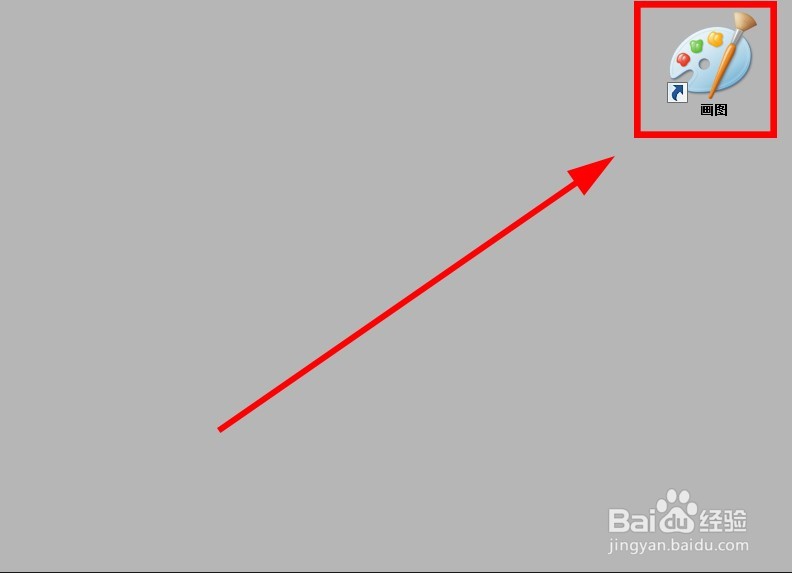
2、打开需要改变像素大小的图片后,点击“重新调整大小”选项

3、在“调整大小和扭曲界面”,选择像素选项,调整好“水平”,“垂直”参数,调整好后点击“确定”

4、最后就是保存调整好像素大小的图片了。点击“另存为”,选择好你要保存的图片格式即可

5、可以看到图片的像素大小成功修改完成了

6、相对于修改前图片像素大小对比如下图所示



时间:2024-10-16 11:05:16
1、首先运行“画图工具”
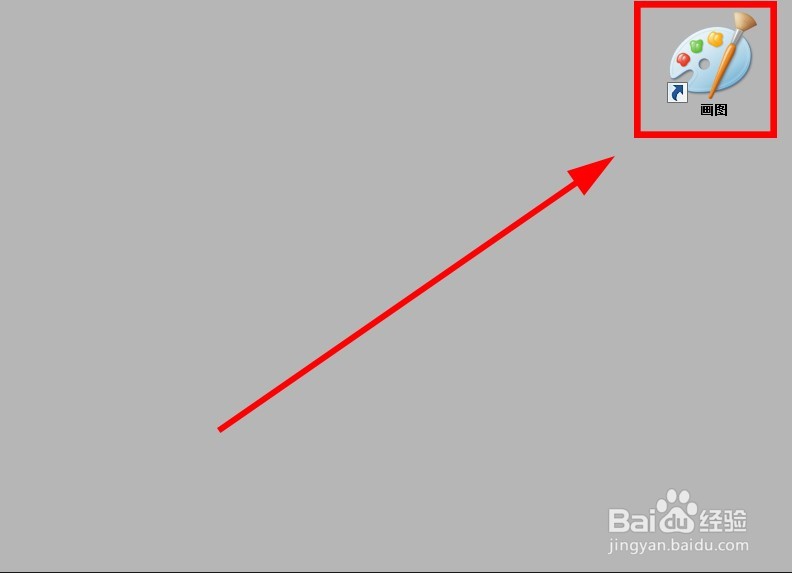
2、打开需要改变像素大小的图片后,点击“重新调整大小”选项

3、在“调整大小和扭曲界面”,选择像素选项,调整好“水平”,“垂直”参数,调整好后点击“确定”

4、最后就是保存调整好像素大小的图片了。点击“另存为”,选择好你要保存的图片格式即可

5、可以看到图片的像素大小成功修改完成了

6、相对于修改前图片像素大小对比如下图所示



